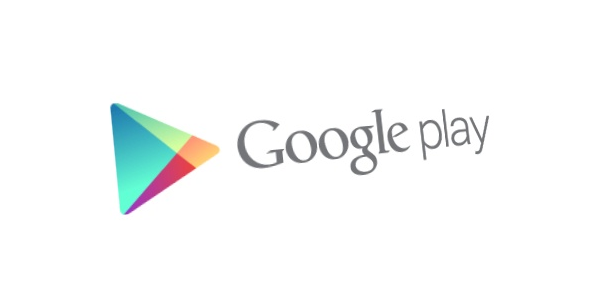यदि आप उपयोग कर रहे हैं माइक्रोसॉफ्ट बढ़त अपने पीसी पर, आप जान सकते हैं कि यह प्रेरणादायक या सूचनात्मक पृष्ठ लेआउट का उपयोग करते हुए नए टैब पृष्ठ पर एक पृष्ठभूमि चित्र प्रदर्शित करता है। शुक्र है, यदि आप अपने अनुभव को अनुकूलित करना चाहते हैं, तो ब्राउज़र आपको अपनी पसंद की एक कस्टम पृष्ठभूमि भी सेट करने देता है। यहां बताया गया है कि आप कैसे कर सकते हैं पर एक कदम-दर-चरण गाइड है Microsoft एज में नई टैब पृष्ठभूमि छवि बदलें ।
Microsoft Edge में New Tab Background Image बदलें
डिफ़ॉल्ट रूप से, Microsoft एज नए टैब पेज पर दिन की बिंग इमेज प्रदर्शित करता है। हालांकि, कई लोग होम स्क्रीन वॉलपेपर या आपके कंप्यूटर के समग्र विषय के साथ मेल खाने के लिए अपनी पृष्ठभूमि सेट करना चाह सकते हैं।
यदि आप किसी ऐसे व्यक्ति को पसंद करते हैं जो ब्राउज़िंग अनुभव को कस्टमाइज़ करना पसंद करता है, तो आप नई टैब छवि को बदलने के लिए नीचे दी गई चरण-दर-चरण प्रक्रिया का अनुसरण कर सकते हैं। लेकिन शुरू करने से पहले, सुनिश्चित करें कि आप 'सूचनात्मक' या 'प्रेरणादायक' पेज लेआउट का उपयोग कर रहे हैं।
एज में नई टैब पृष्ठभूमि के रूप में एक कस्टम चित्र सेट करने के लिए कदम
- खोलें नया टैब पृष्ठ माइक्रोसॉफ्ट एज में।
- दबाएं समायोजन ऊपर दायें तरफ दिया गया बटन।

- यहां, सेलेक्ट करें रिवाज पेज लेआउट के तहत।

- फिर, पर क्लिक करें आपकी अपनी छवि पृष्ठभूमि के तहत।

- नल टोटी डालना और उस छवि का चयन करें जिसे आप न्यू टैब पृष्ठभूमि के रूप में सेट करना चाहते हैं।

इतना ही। चयनित छवि अब एज में नई टैब पृष्ठभूमि के रूप में सेट की जाएगी। यदि आप चाहें, तो आप हमेशा छवि को बदल सकते हैं या डिफ़ॉल्ट छवि पर वापस जा सकते हैं। वापस लौटने के लिए, चरण 1-3 दोहराएं और ‘निकालें’ या। दिन की छवि ’पर क्लिक करें।
क्या इसका विकल्प नहीं मिल सकता है?
शुरुआत के लिए, कस्टम इमेज बैकग्राउंड फीचर एज 86 के साथ पेश किया गया था। इसलिए, नए टैब को बैकग्राउंड बदलने के लिए आपको एज वर्जन 86 या नया रन करना होगा। आप संस्करण के लिए जाँच कर सकते हैं या सेटिंग में ब्राउज़र को अपडेट कर सकते हैं> Microsoft एज के बारे में।
बोनस टिप- एज में डार्क मोड सक्षम करें
यदि आप कोई ऐसा व्यक्ति है जो देर रात तक काम करता है और ब्राउज़ करते समय अपनी आंखों पर खिंचाव कम करना चाहता है, तो आपको एज में डार्क मोड फीचर का उपयोग करना चाहिए, इस प्रकार है:

- Microsoft एज खोलें और पर जाएं समायोजन ।
- चुनते हैं दिखावट बाईं ओर के साइडबार से।
- बगल में स्थित ड्रॉप-डाउन मेनू पर क्लिक करें पूर्व निर्धारित विषय ।
- चुनते हैं अंधेरा डार्क मोड पर जाने के लिए।
आप इसे 'सिस्टम डिफ़ॉल्ट' पर छोड़ सकते हैं और इसके बजाय विंडोज 10 कलर सेटिंग्स में डार्क मोड को सक्षम कर सकते हैं।
डार्क मोड के अलावा एज आपको न्यूज फीड में आपके द्वारा देखे जाने वाले कंटेंट को कस्टमाइज़ करने की सुविधा भी देता है। बस क्लिक करें वैयक्तिकृत करें नए टैब पृष्ठ पर बटन और विभिन्न श्रेणियों में अपने हितों को निर्दिष्ट करें। ऐसा करने से यह सुनिश्चित होगा कि आपको अपने फ़ीड में प्रासंगिक जानकारी और अपडेट प्राप्त होंगे।
ऊपर लपेटकर
यह एक त्वरित मार्गदर्शिका थी कि आप एज नई टैब पृष्ठभूमि के रूप में एक कस्टम चित्र कैसे सेट कर सकते हैं। वैसे भी, क्या आप अपने ब्राउज़र को कस्टमाइज़ करना पसंद करते हैं? मुझे नीचे टिप्पणियों में बताएं। ऐसे ही और टिप्स और ट्रिक्स के लिए बने रहिए हमारे साथ।
यह भी पढ़े- Microsoft एज में खरीदारी सुविधा को सक्षम या अक्षम कैसे करें ।
फेसबुक टिप्पणियाँ